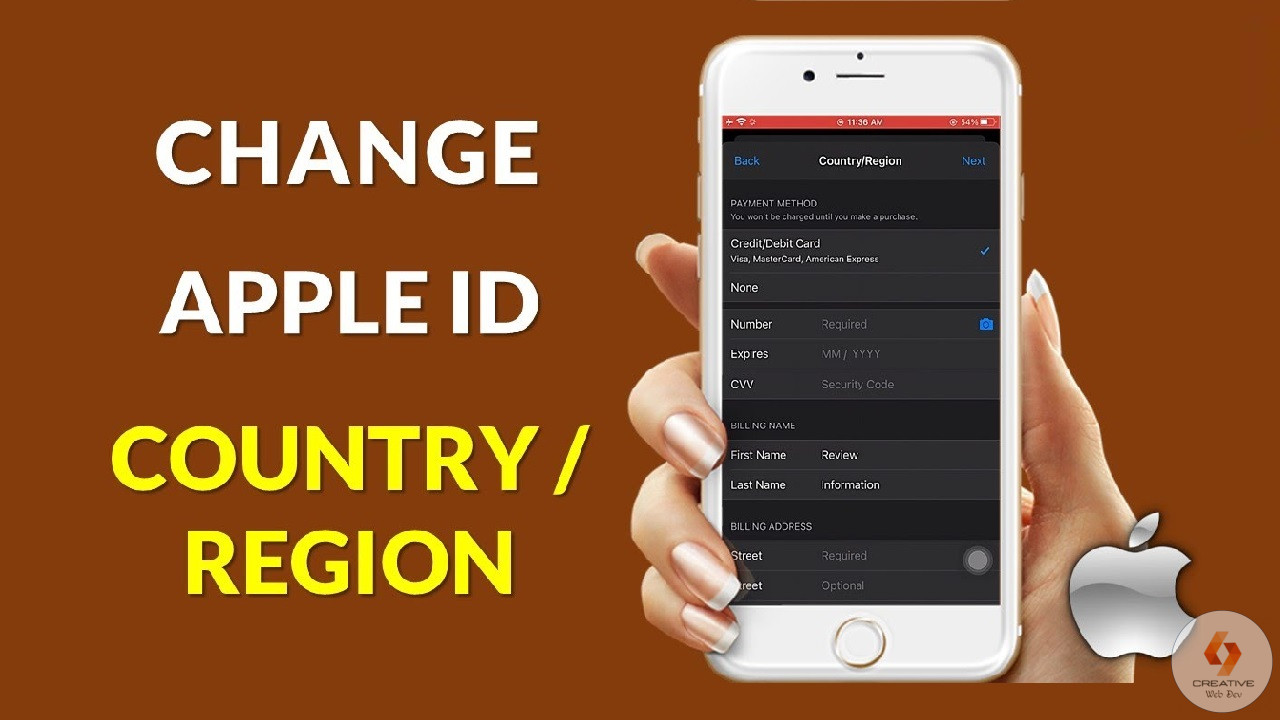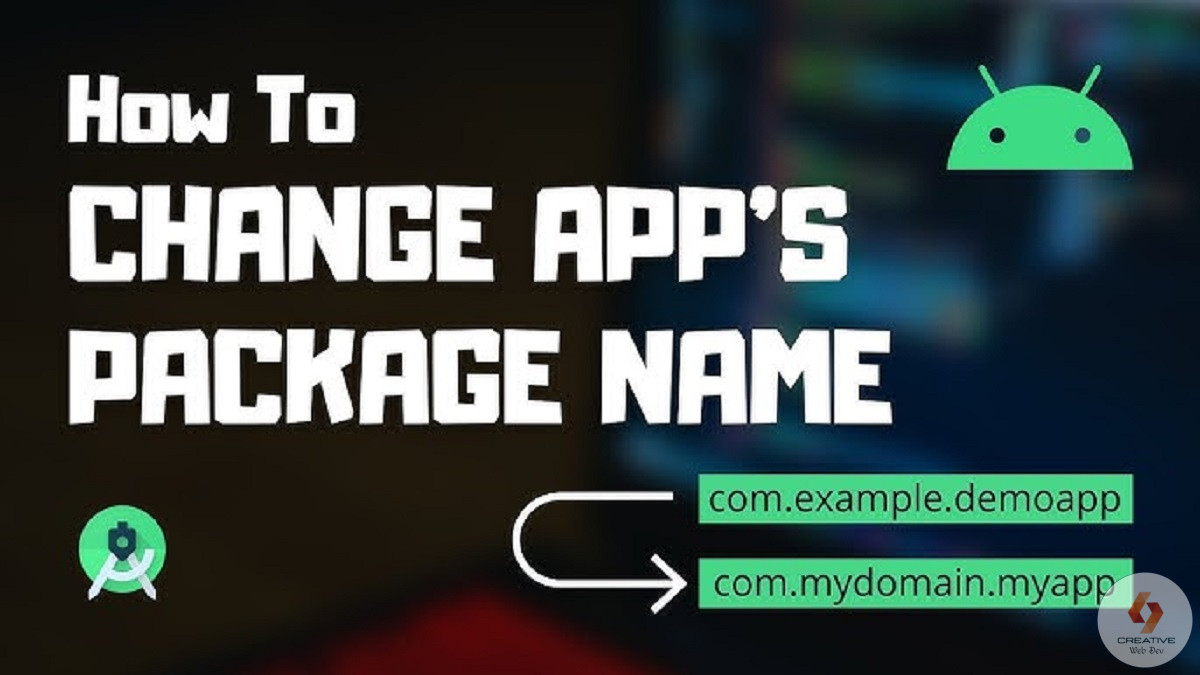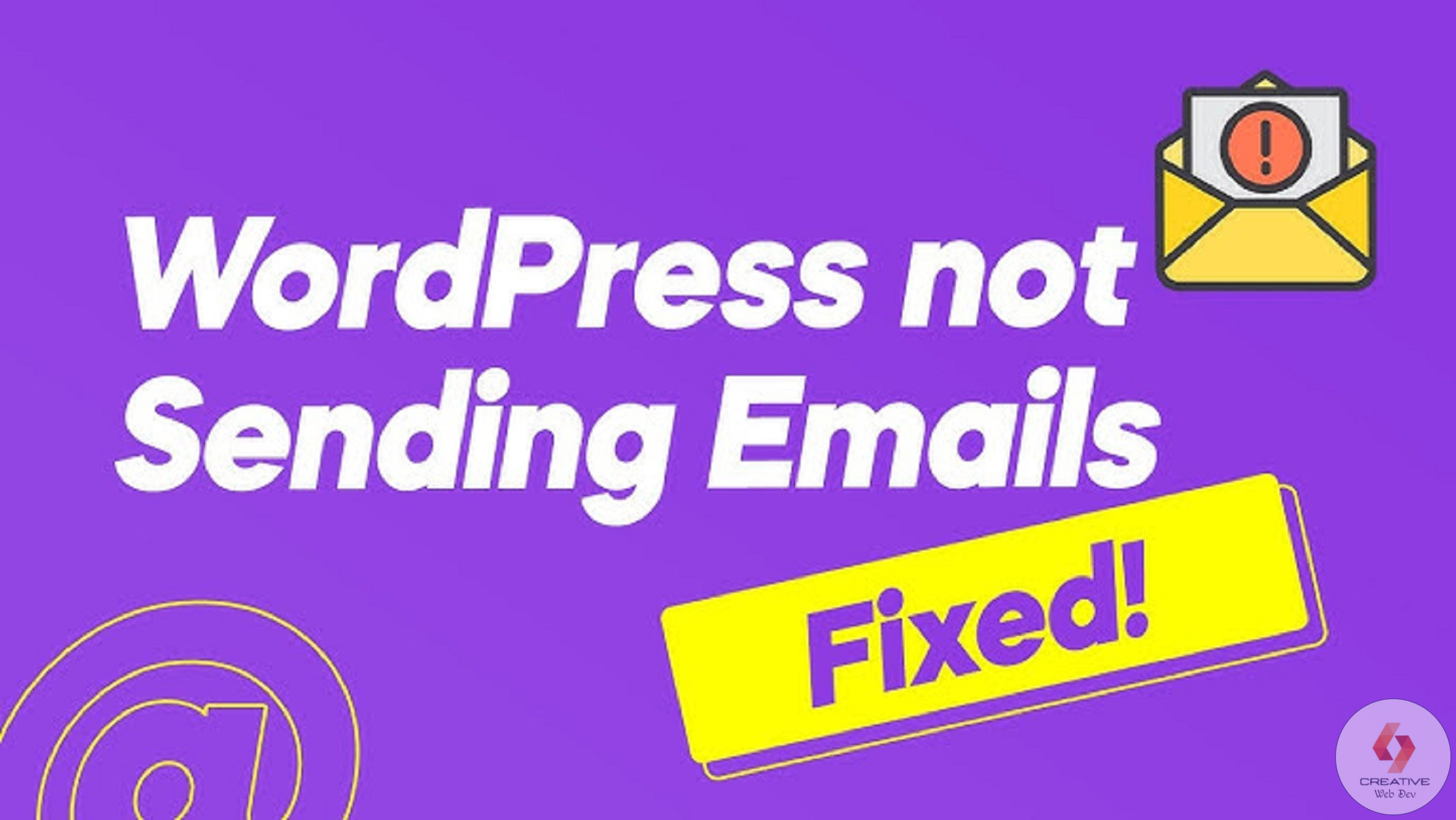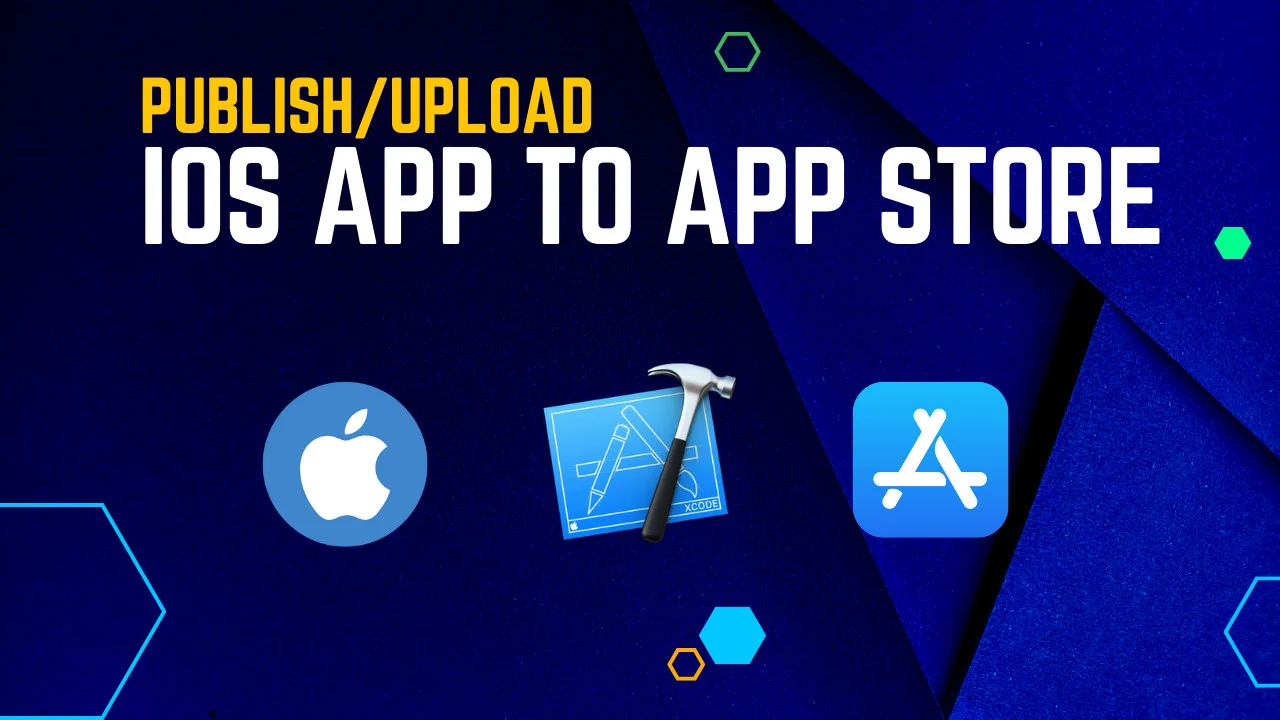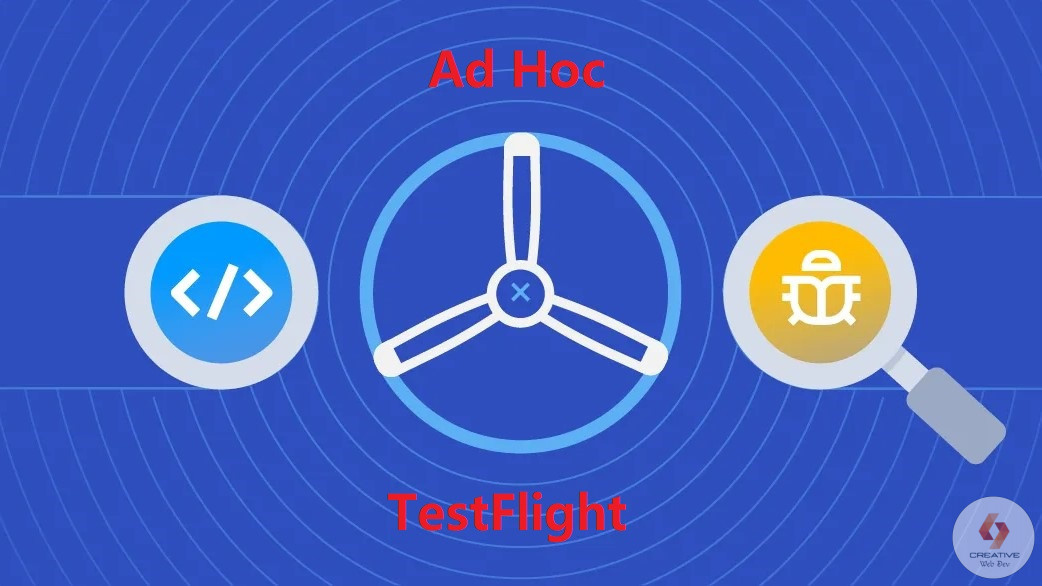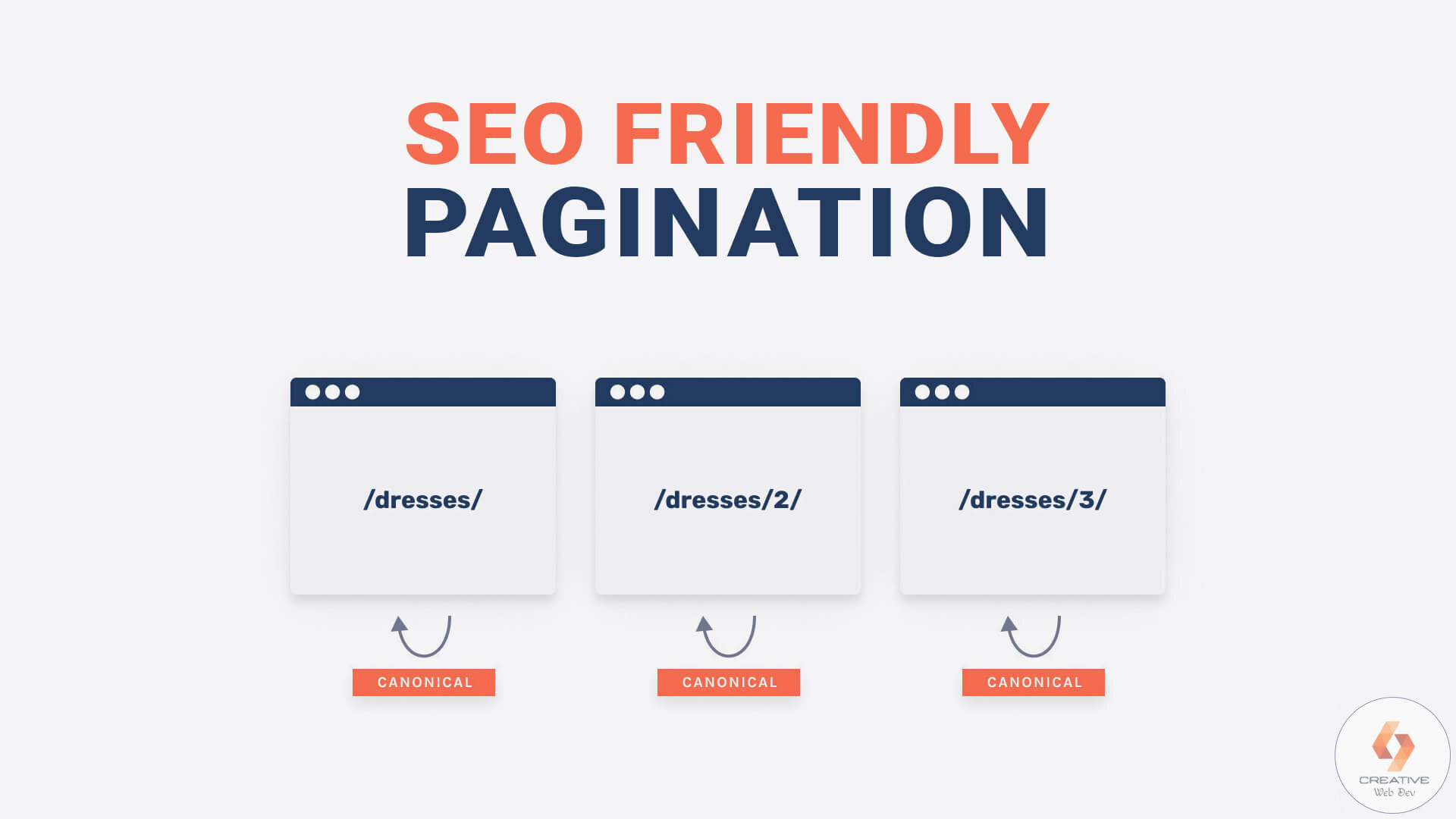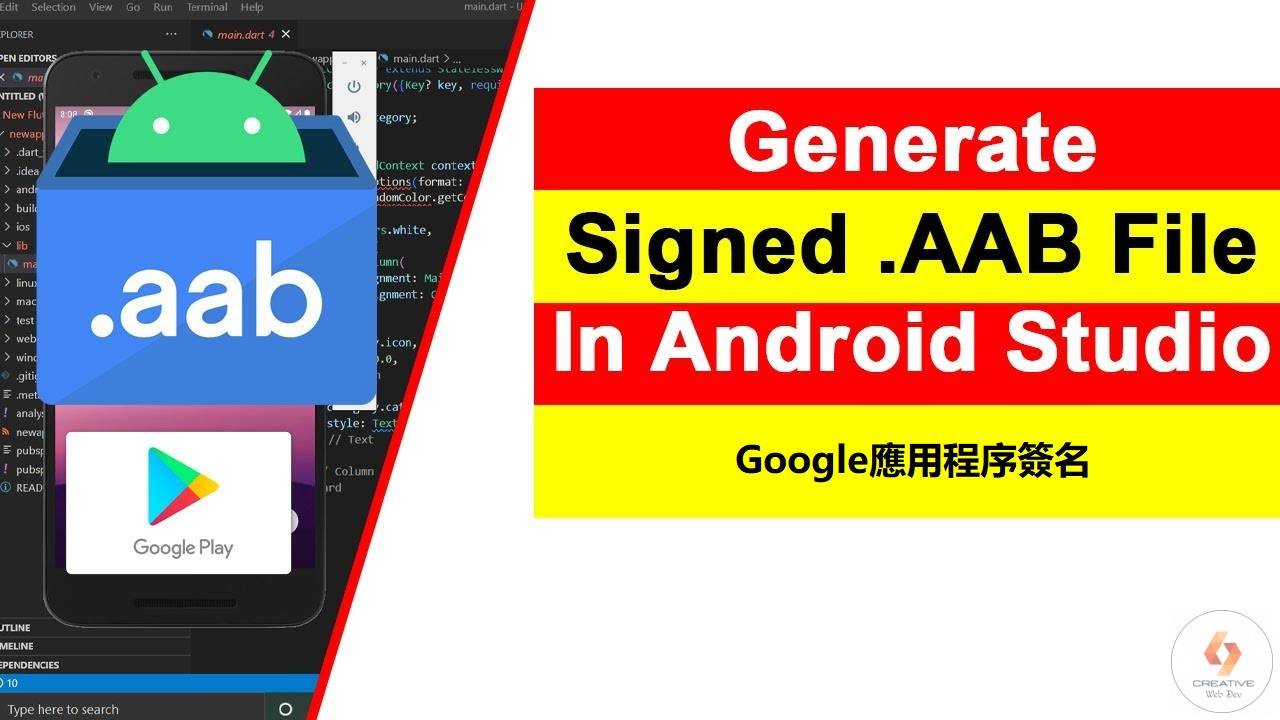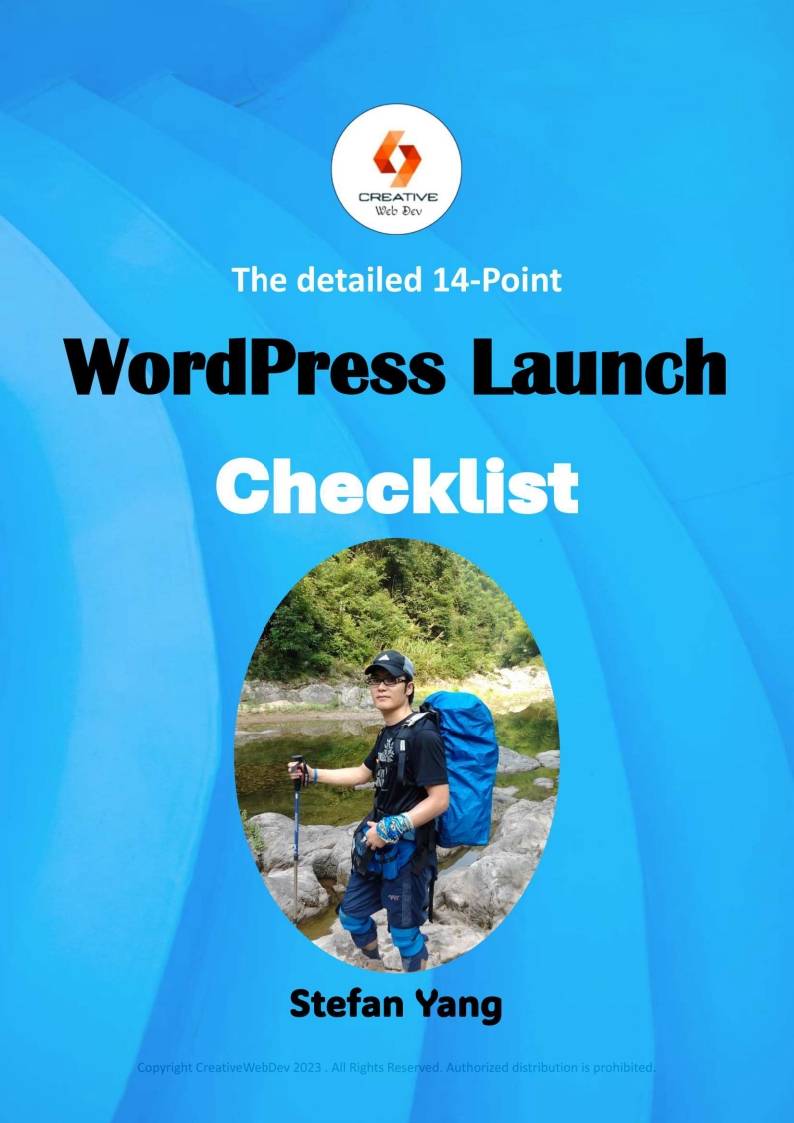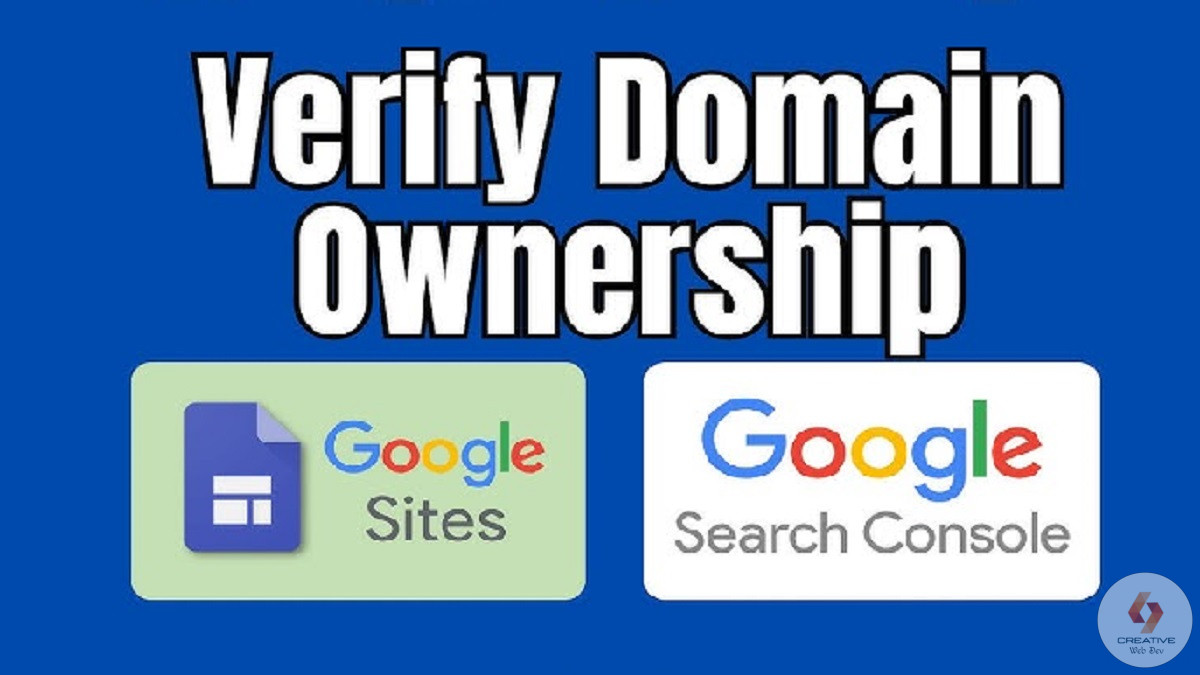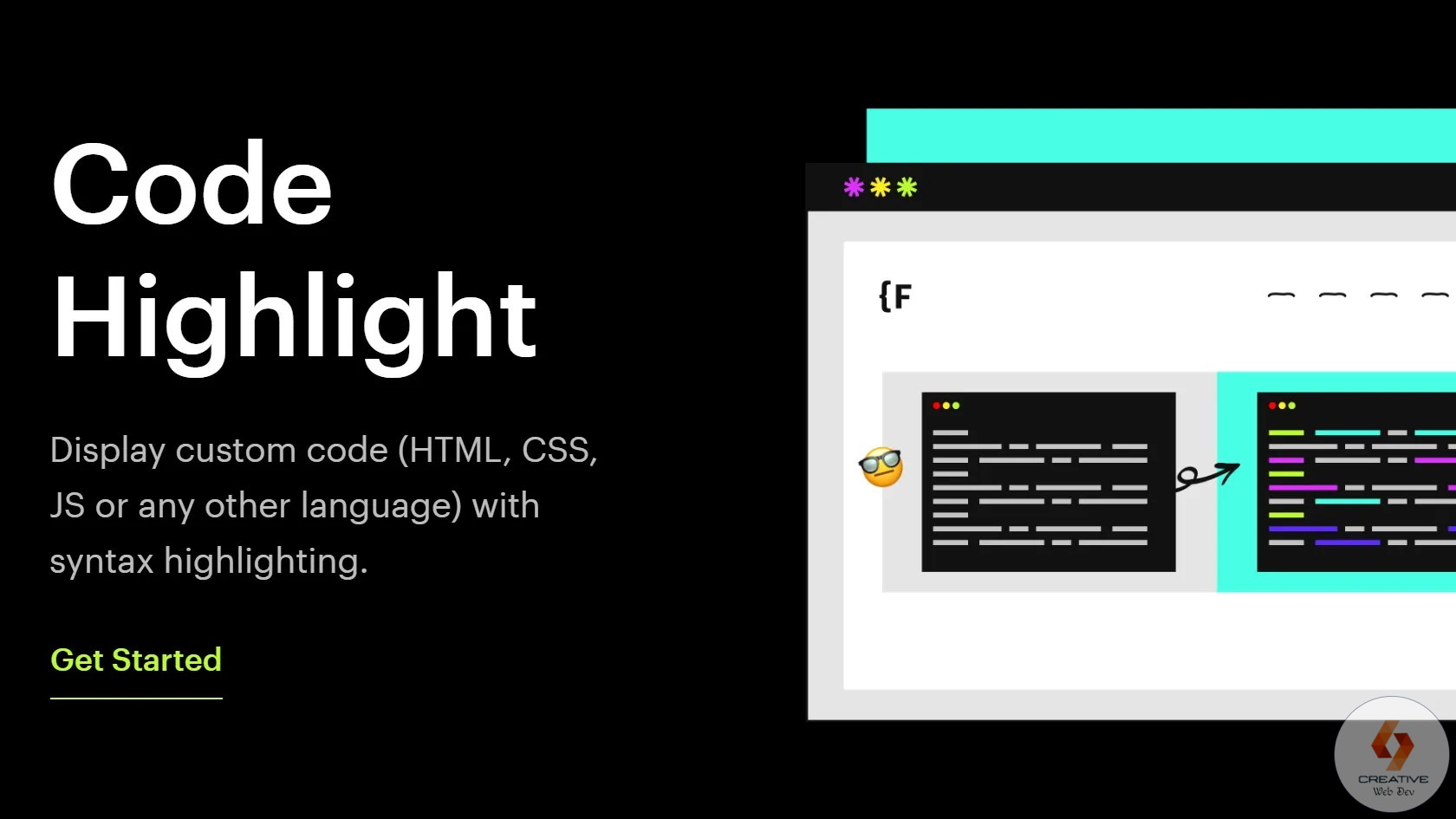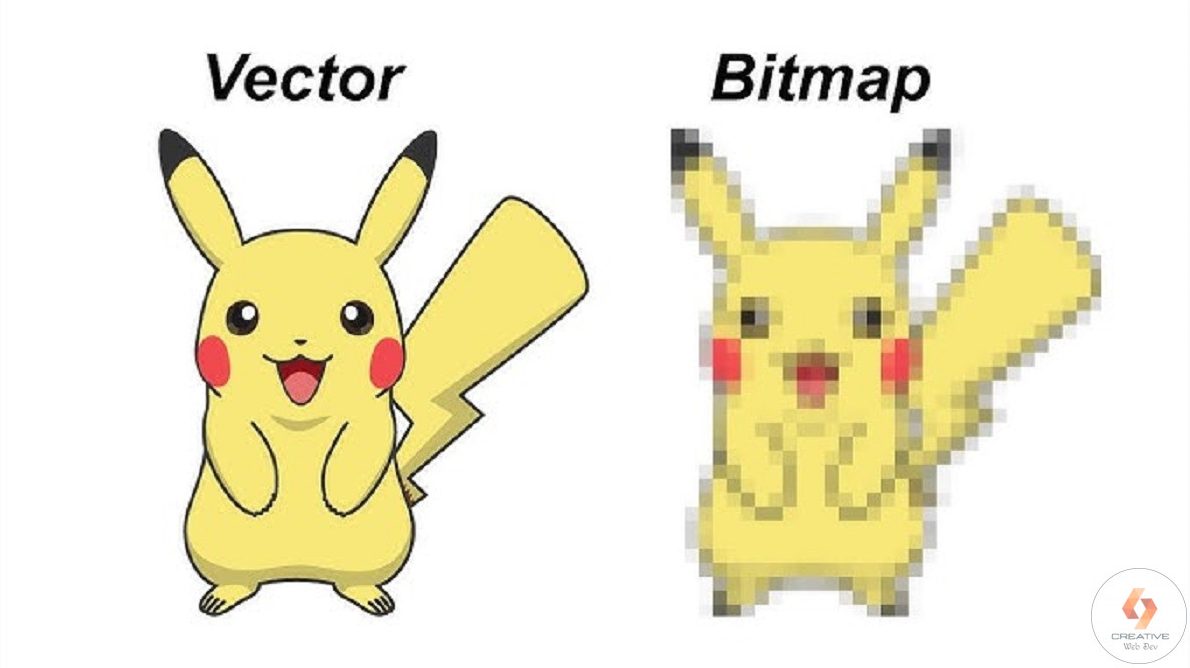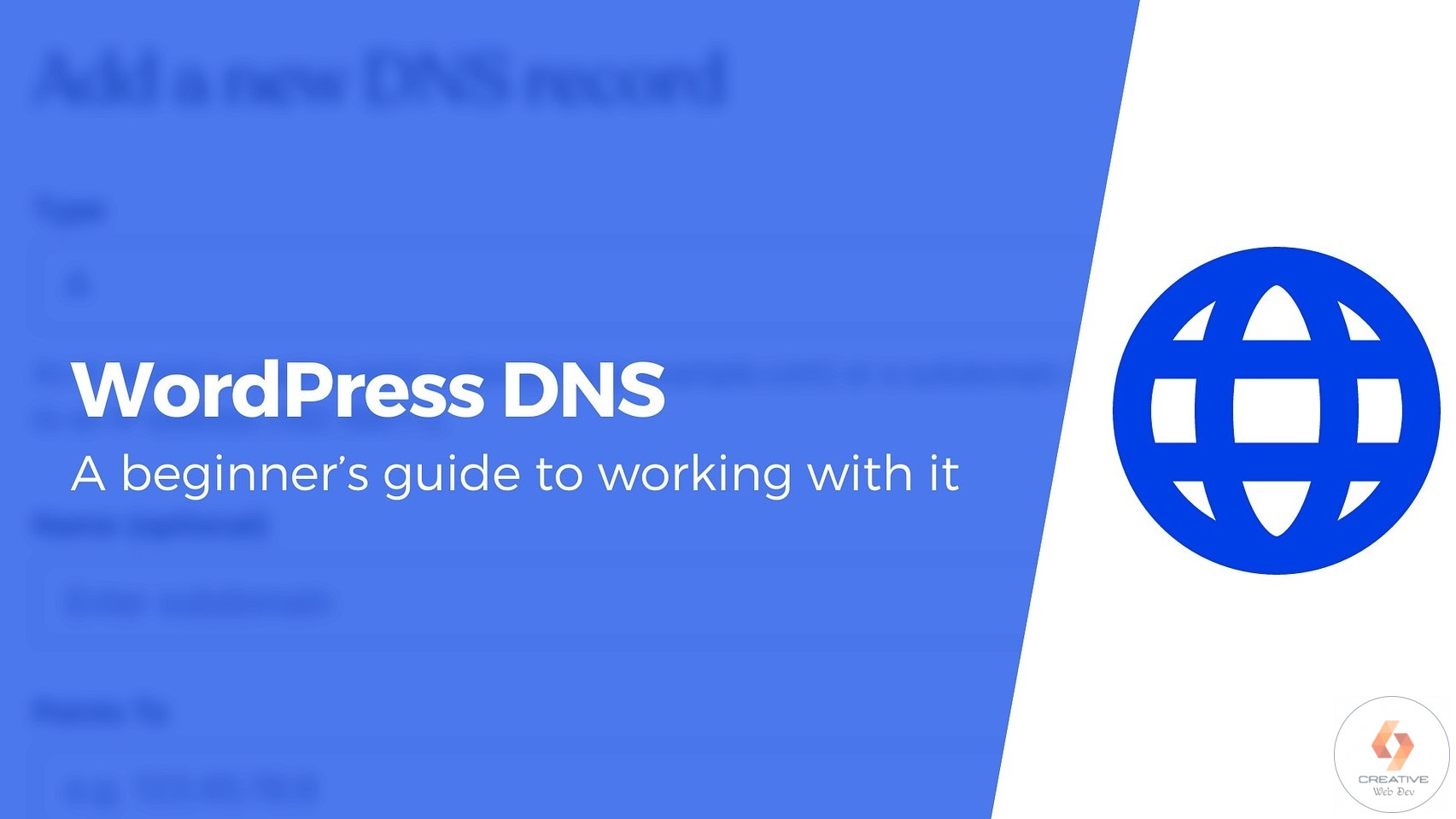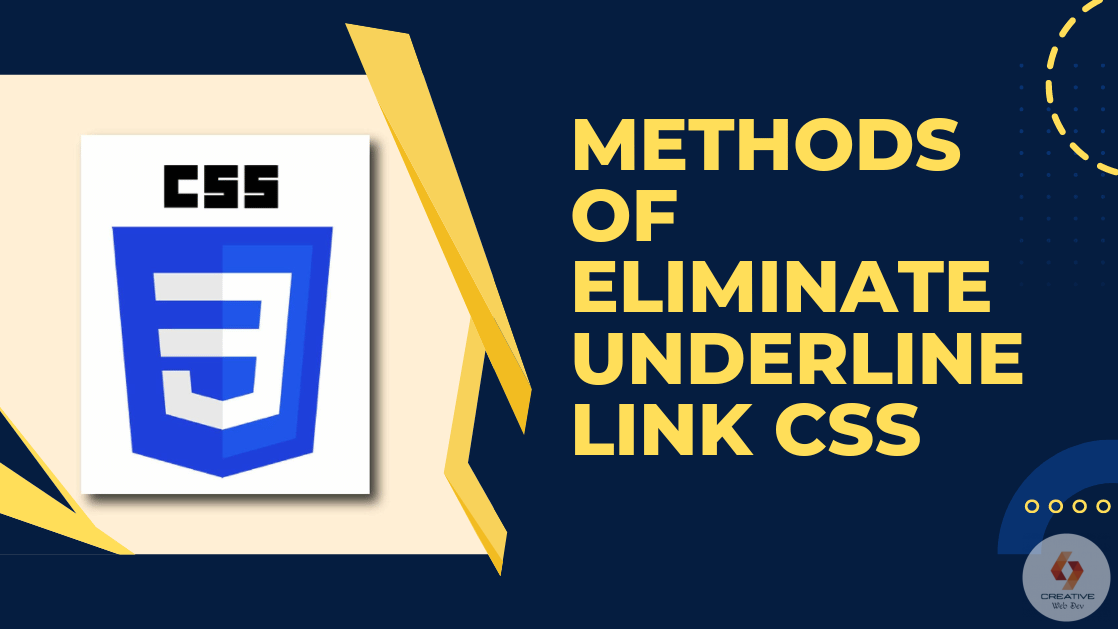默认情况下,WordPress 使用 PHP 的 mail() 函数发送邮件,这可能会导致邮件被误认为是垃圾邮件或被拒收,特别是在使用共享主机的情况下。
SMTP(Simple Mail Transfer Protocol)通过身份验证机制(如用户名和密码)发送邮件,增加了邮件被接收方服务器接受的可能性,减少了邮件丢失或进入垃圾箱的风险。
为什么使用 SMTP 服务器发送 WordPress 电子邮件?
经常有网站所有者抱怨WordPress 不发送电子邮件或者邮件被识别为垃圾邮件的问题。
解决这个问题最简单的方法是使用 SMTP 服务器,这样您的 WordPress 电子邮件就可以到达访问者的收件箱。
默认情况下,WordPress 通过PHP邮件发送电子邮件。不幸的是,并非所有WordPress托管服务器都正确配置了使用PHP发送邮件。
即使电子邮件发送成功,它们也可能被错误地识别为垃圾邮件,这就意味着它们可能在不被看到的情况下被自动删除。
SMTP 服务器使用正确的身份验证来确保电子邮件是由授权发件人发送的,这提高了送达率,并且您的电子邮件可以安全地到达用户的收件箱。
现在,为了使用SMTP服务器连接您的WordPress站点,您需要一个插件来建立该连接,那就是WP Mail SMTP,这是 WordPress 最好的SMTP插件。
安装和设置 WP Mail SMTP 插件
安装并激活WP Mail SMTP 插件后,点击WordPress 管理区域中的WP Mail SMTP » 设置页面来设置插件。
您需要首先输入您的发件人电子邮件和发件人姓名,WordPress 电子邮件将从该电子邮件地址和姓名发送。
您应该选中“强制来自电子邮件”复选框。这可确保来自 WordPress 网站的所有电子邮件均通过 SMTP 服务器从该电子邮件地址发送。
提示:只需选中“强制来自名称”即可使所有电子邮件都来自同一名称,无论WPForms等插件中的设置如何。
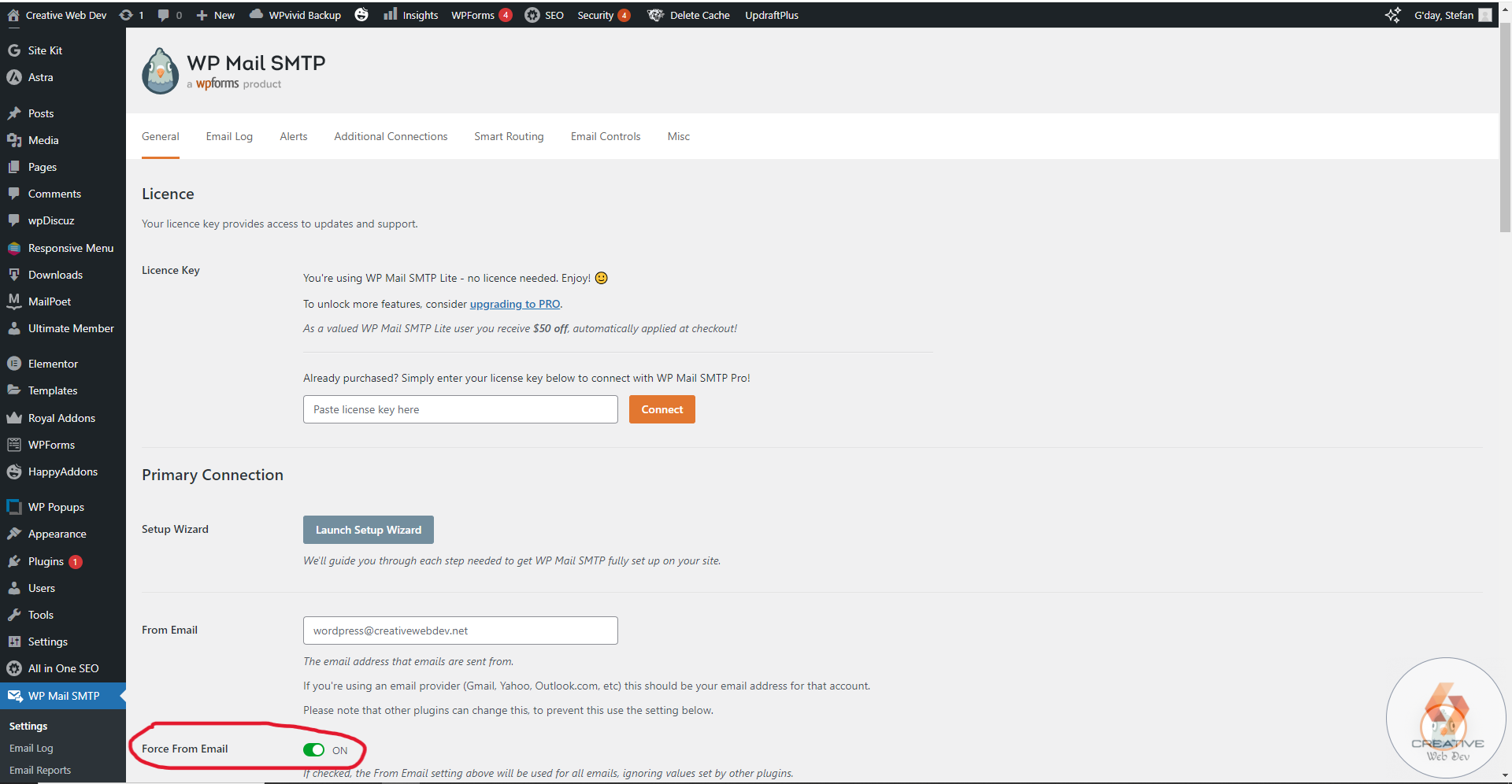
使用Gmail SMTP服务器发送WordPress电子邮件
您可以使用免费的Gmail帐户发送 SMTP 电子邮件。如果您还没有 Gmail 帐户,请先创建一个帐户,然后再按照其余说明进行操作。
在WP Mail SMTP » 设置页面上,选择Google Gmail 作为您的邮件服务供应商。
您将看到需要输入客户端 ID 和客户端密钥的选项,您稍后还需要复制一个 URL,因此请保持此选项卡打开。
然后,转到Google Developer Console网站,点击打开Enabled APIs & services。然后,单击“创建项目”按钮。
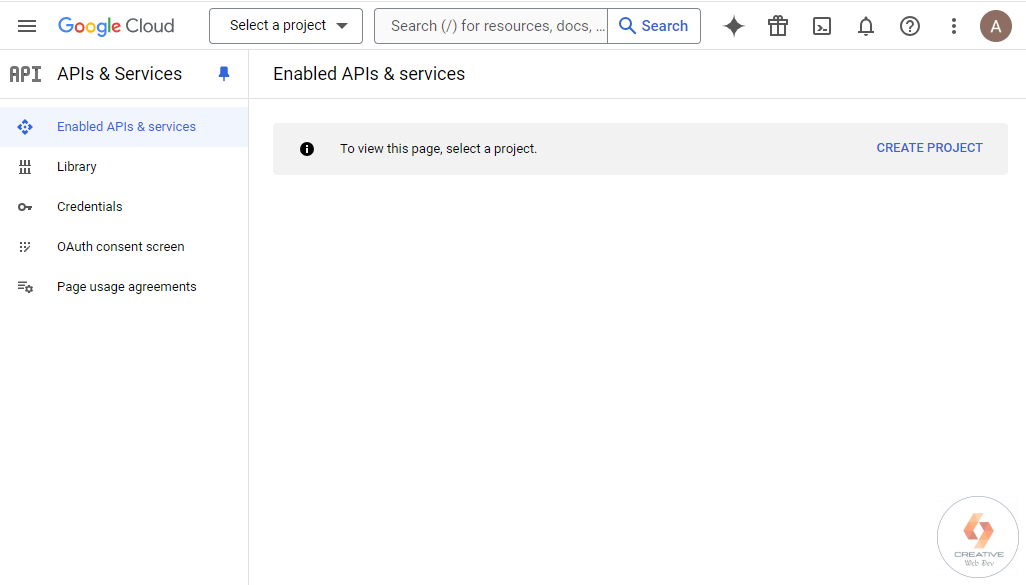
现在,是创建您的新项目的时候了,您只需在此处输入您要使用的名称即可。然后,继续并单击“创建”按钮。
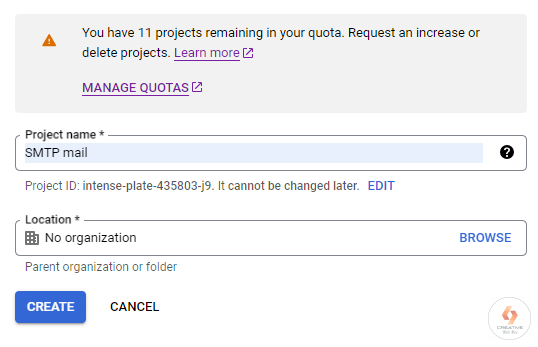
然后,您将会看到仪表板,并在屏幕顶部的下拉列表中选择了刚新建的项目。您需要单击“启用 API 和服务”按钮。
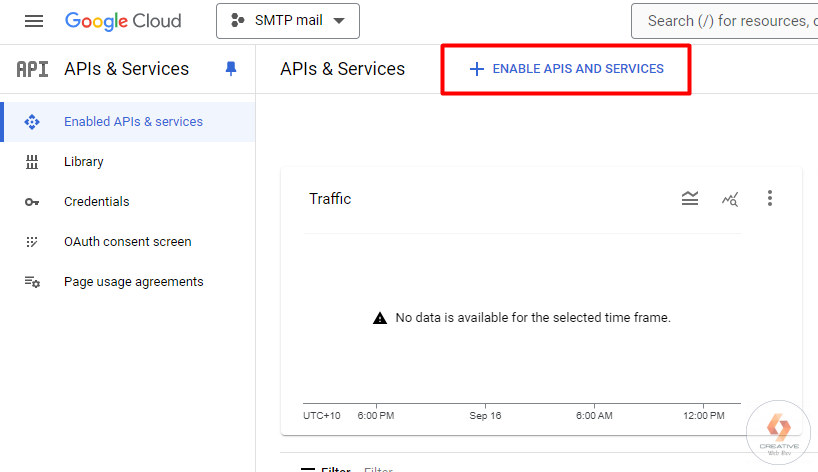
然后您将看到 API 库。只需在搜索栏中输入“Gmail”即可。

然后页面将刷新吗,第一个结果就是 Gmail API,选择并单击它。
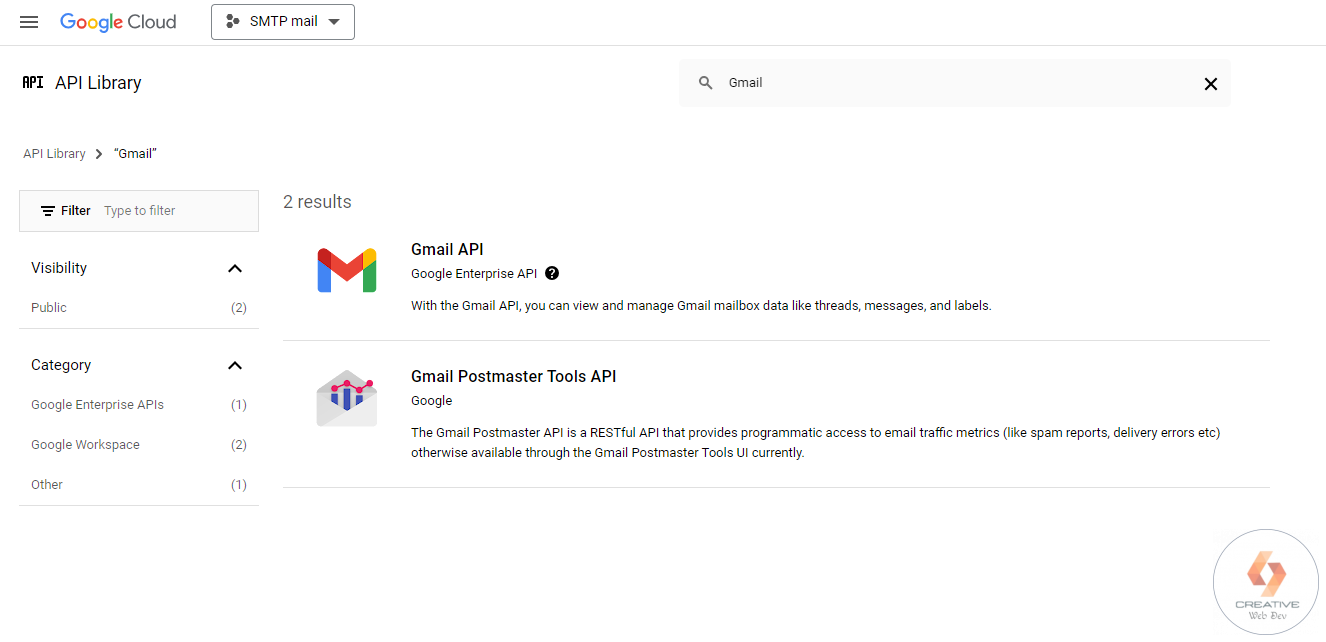
接下来,您将看到有关 Gmail API 的一些信息,只需单击启用按钮即可。
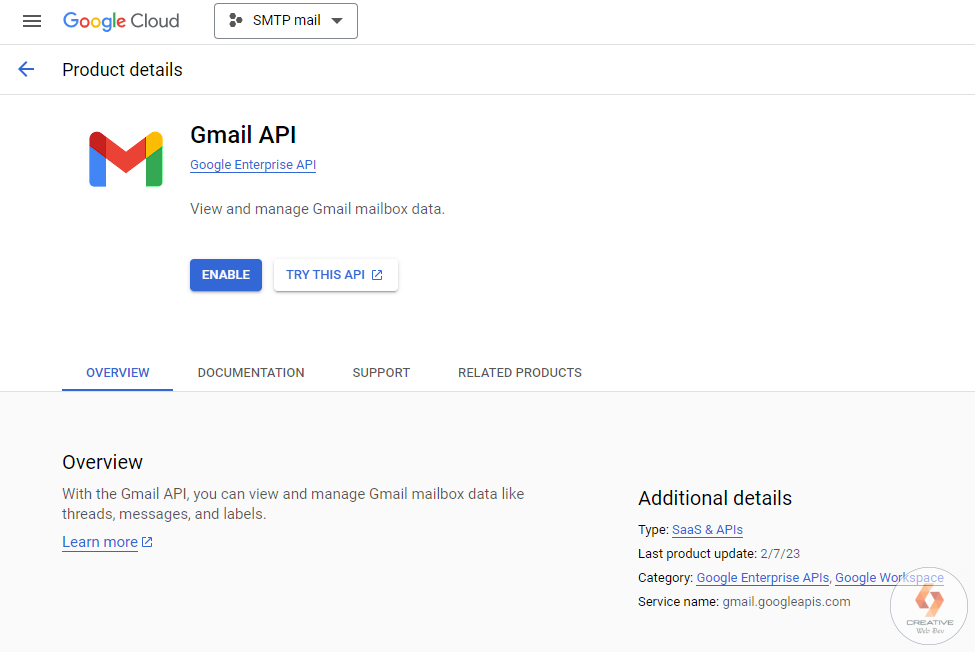
启用 API 可能需要几秒钟的时间。接下来,您需要单击“创建凭据”按钮。
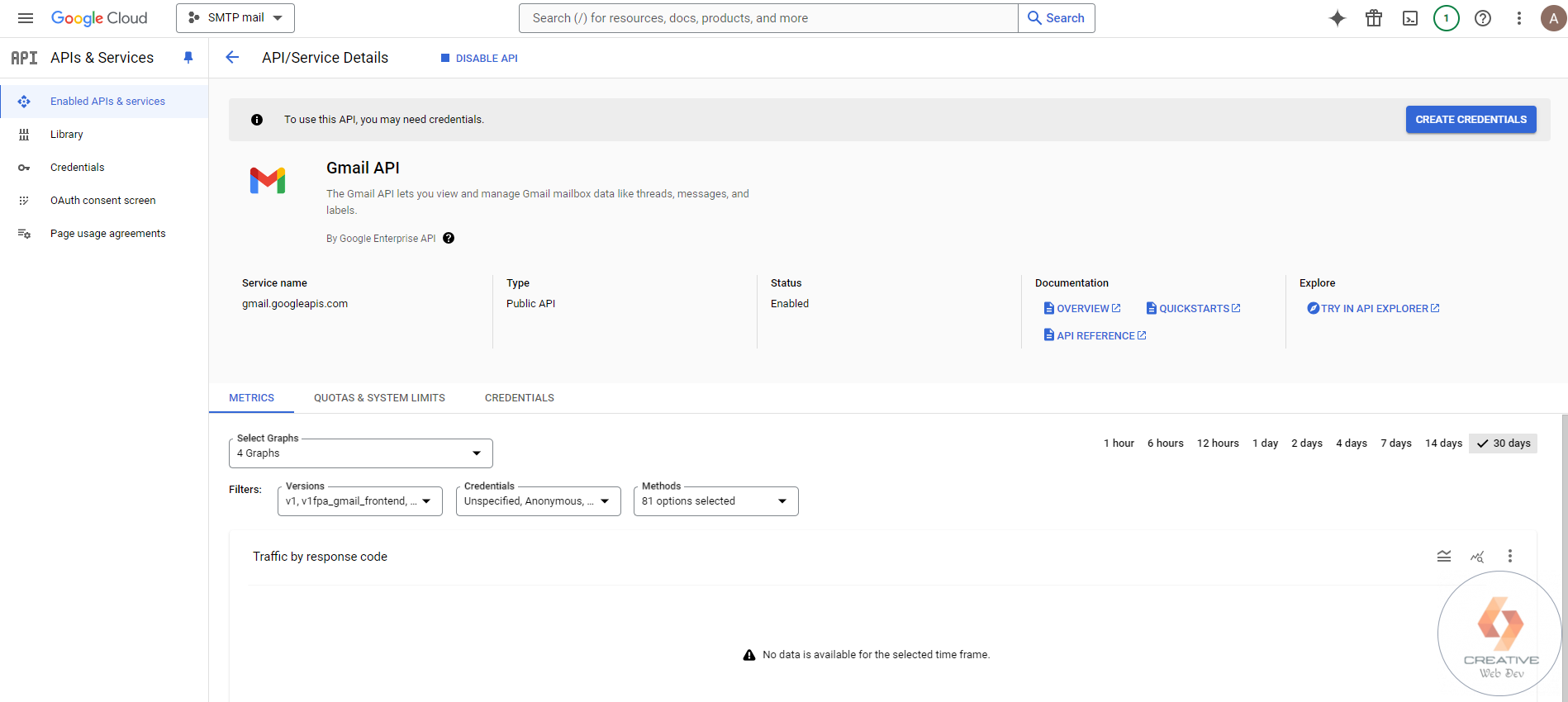
您需要选择邮箱API和用户数据。然后,单击“NEXT” 按钮。
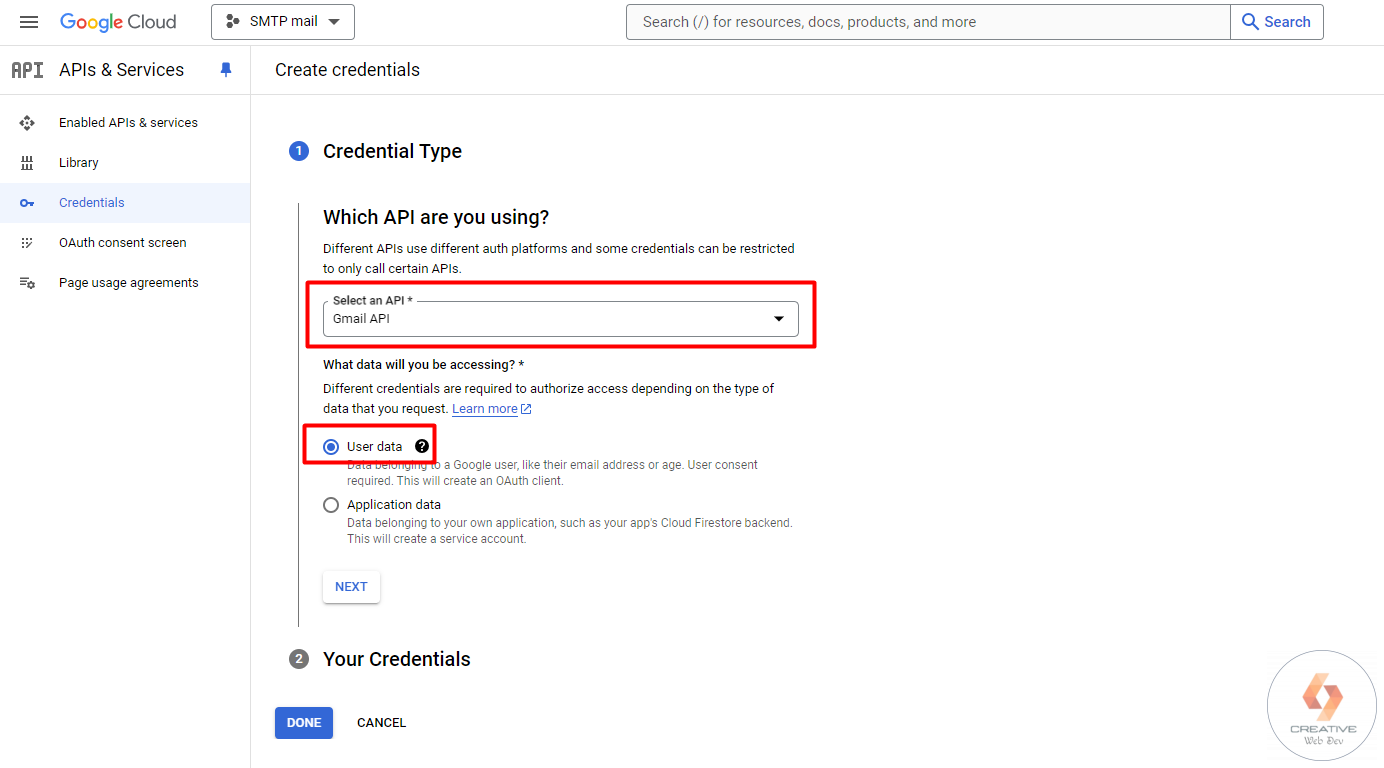
然后输入名称和邮箱地址,点击下一步进入申请Client ID。
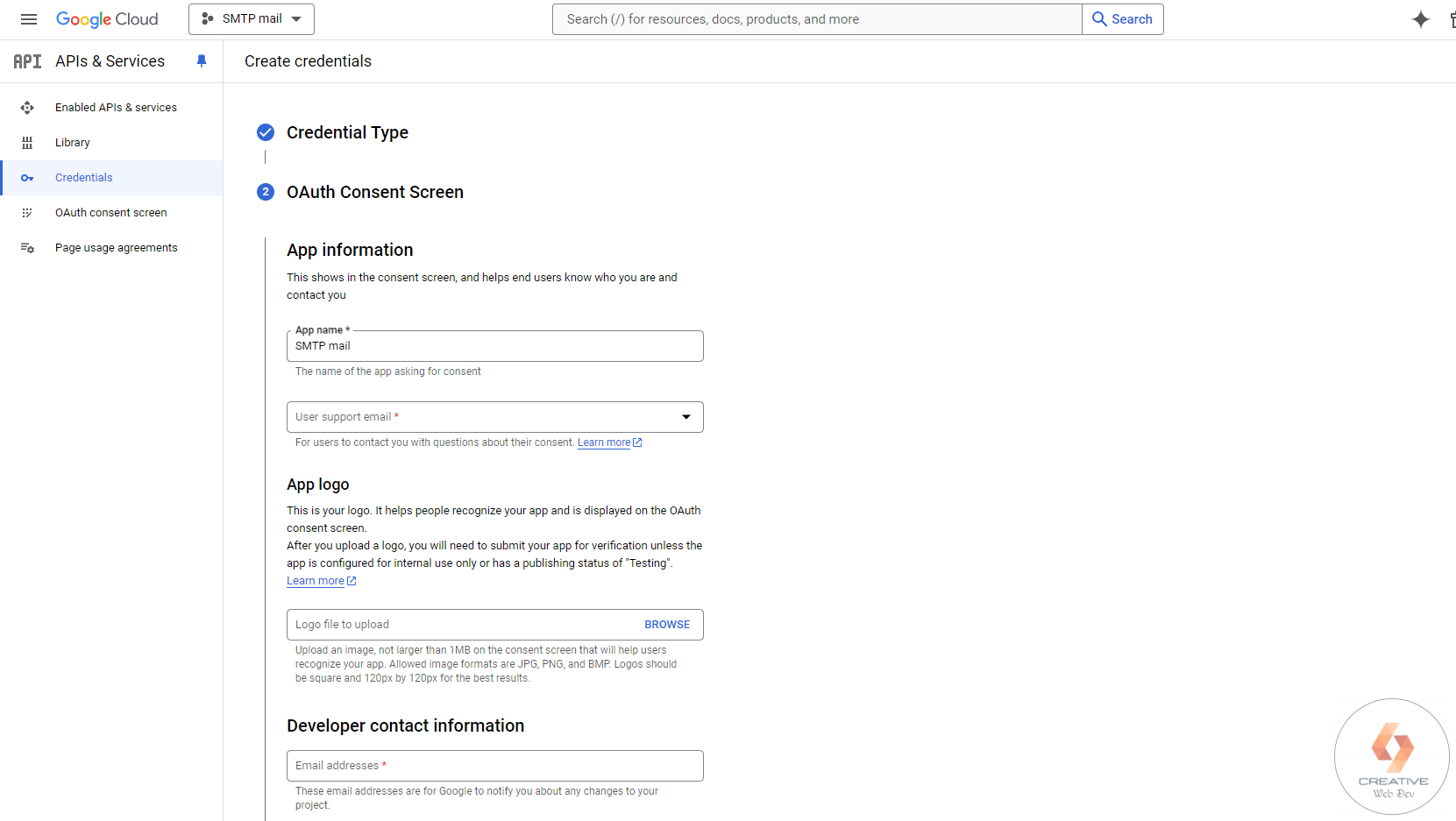
应用类型选择Web application,名字保持默认即可,然后在“授权 JavaScript 来源”中,您需要输入您网站的域名。
在“授权重定向 URL”中,您需要输入WP Mail SMTP设置中的重定向URL,直接去WordPress控制面板插件里面复制即可。
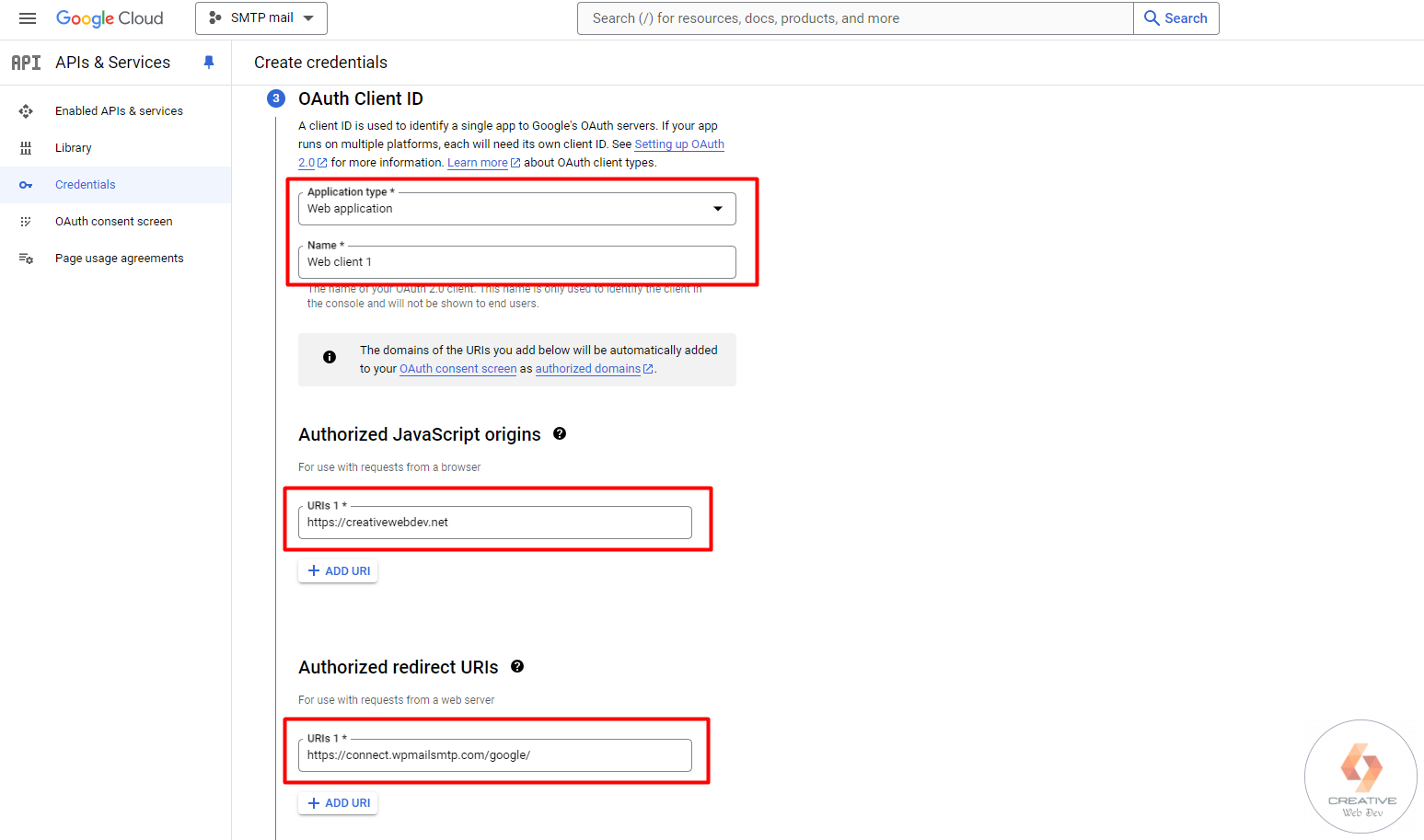
然后单击出现的“创建 OAuth 客户端 ID”按钮。您现在已经完成了 Google Web 应用程序的创建,只需单击“完成”按钮即可。
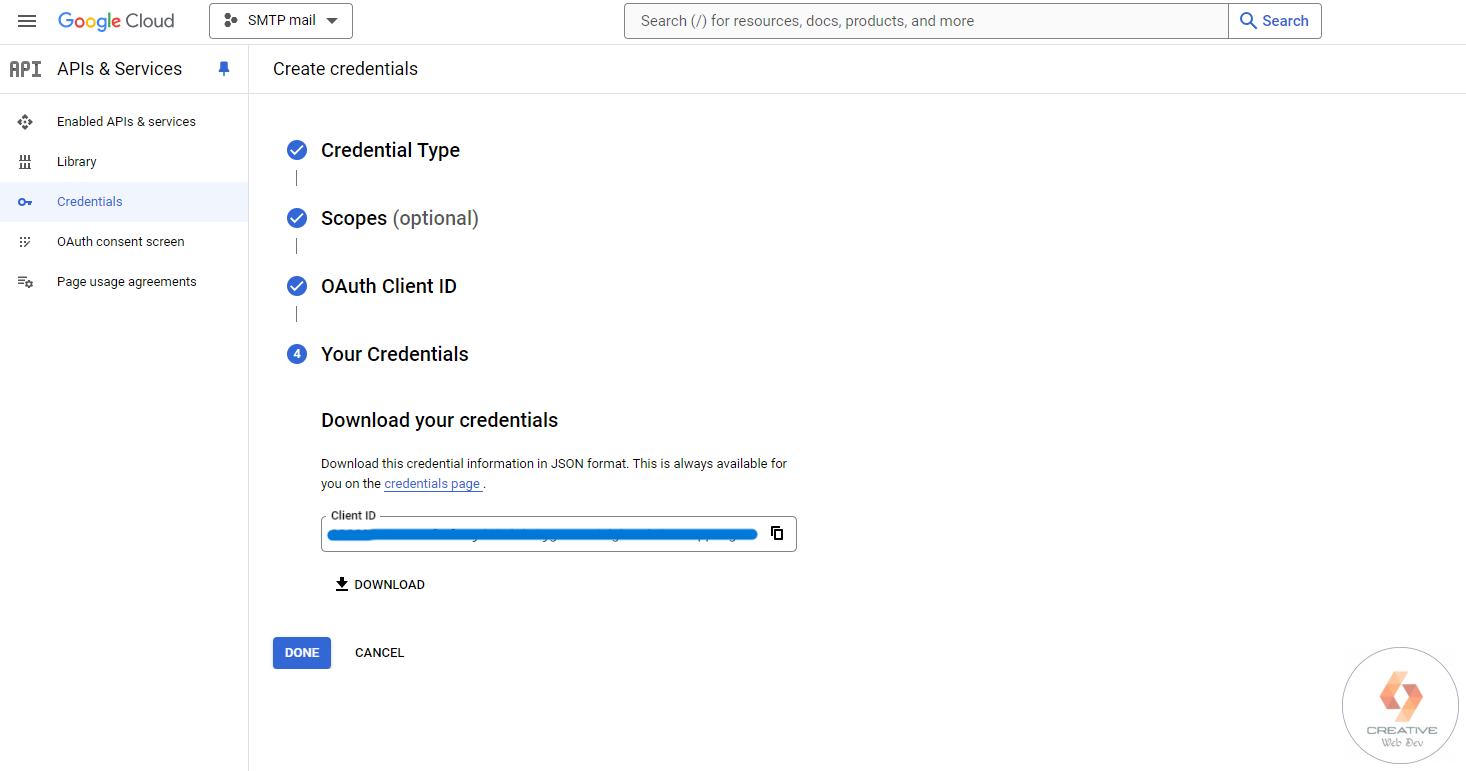
然后选择“CREDENTIALS”选项,并单击刚新建的ID旁边的编辑图标。
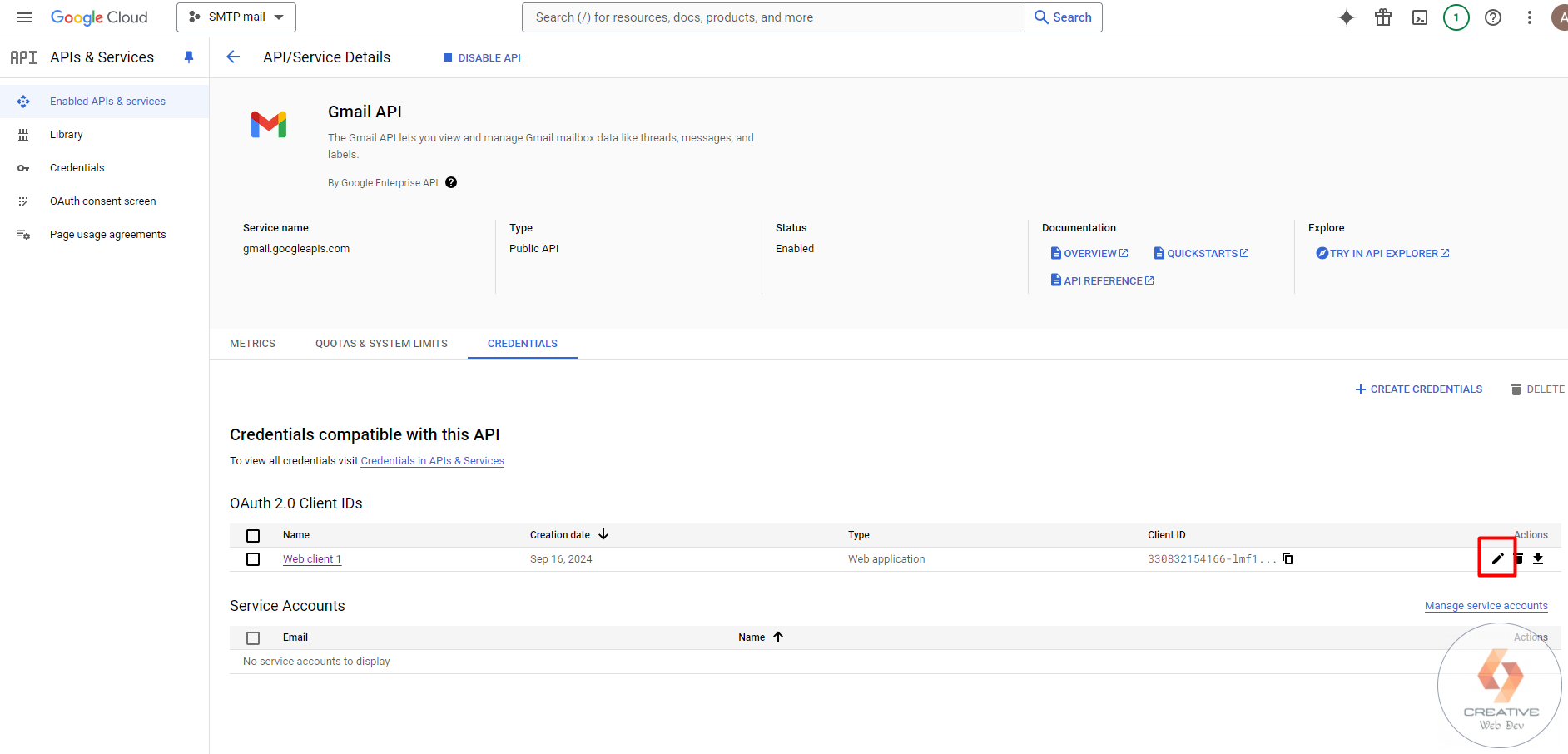
在这里,您将看到您的客户端 ID 和客户端密钥。
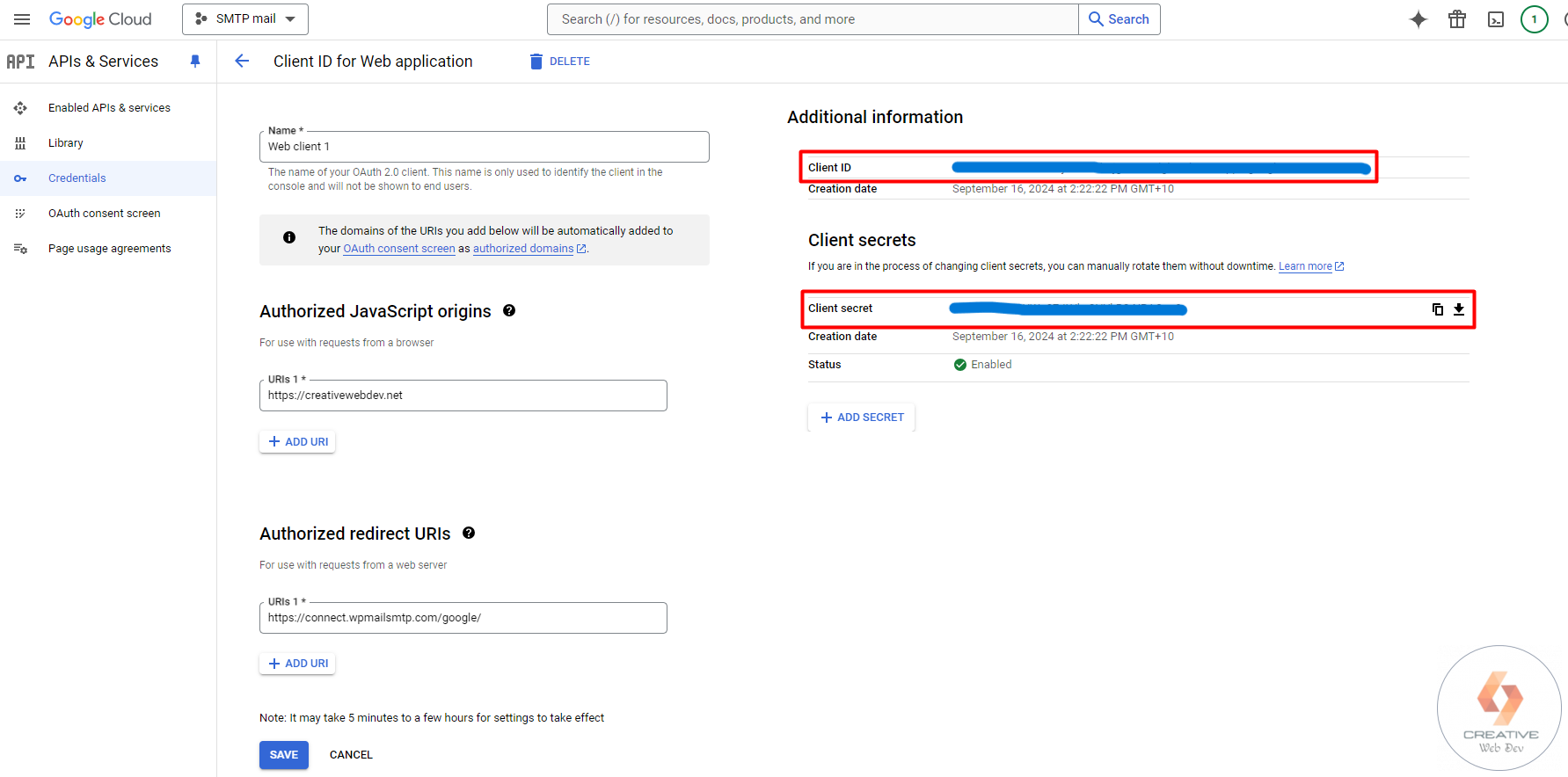
您需要复制这些内容并将其粘贴到 WP Mail SMTP 设置页面中。然后,继续并单击“保存设置”按钮。
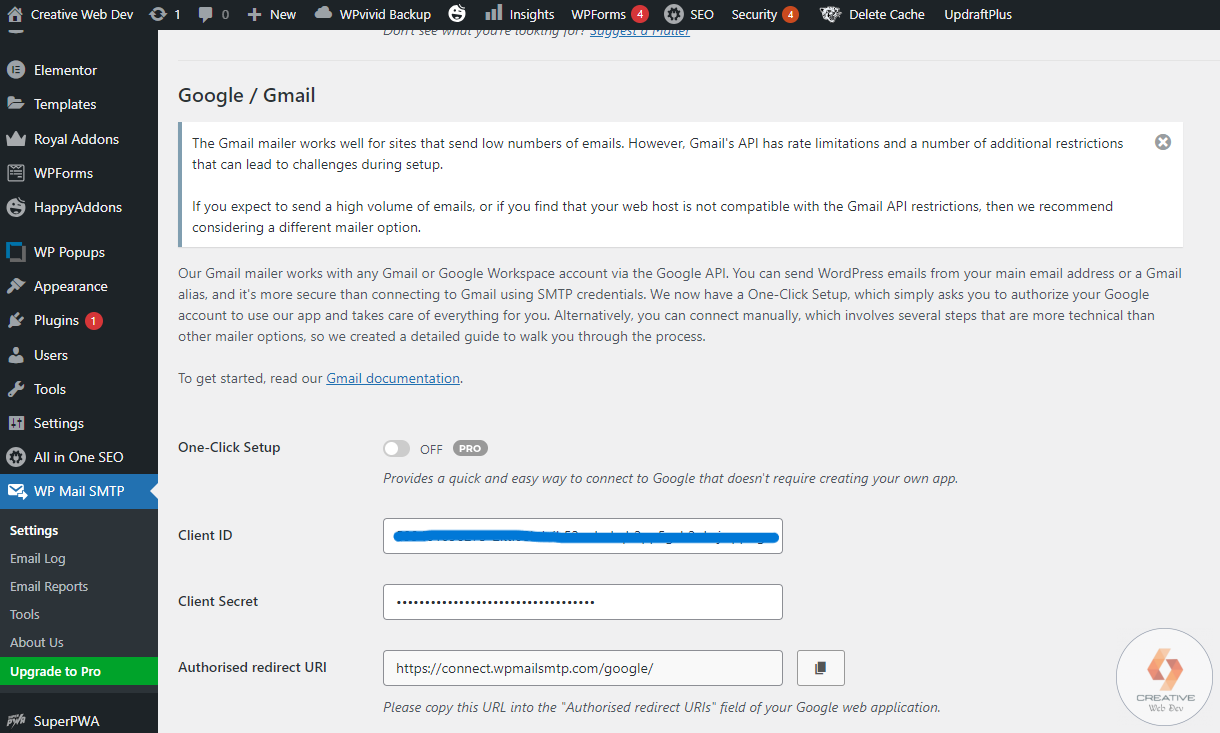
然后页面将刷新。您需要再次向下滚动并点击“允许插件使用您的 Google 帐户发送电子邮件”按钮。
这将打开一个弹出窗口,您需要在其中选择您的电子邮件帐户。然后您将看到一个警告屏幕。只需单击“高级”链接,然后单击“转到 wpmailsmtp.com”链接即可继续。
注意:继续操作是完全安全的,因为这是您自己创建的应用程序。
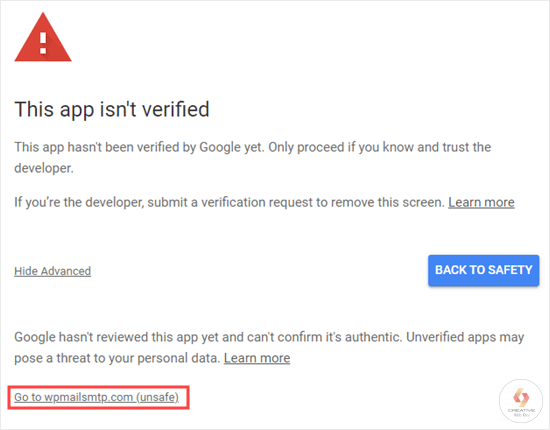
然后您将看到一个弹出窗口,要求您授予权限。继续并单击“允许”按钮。
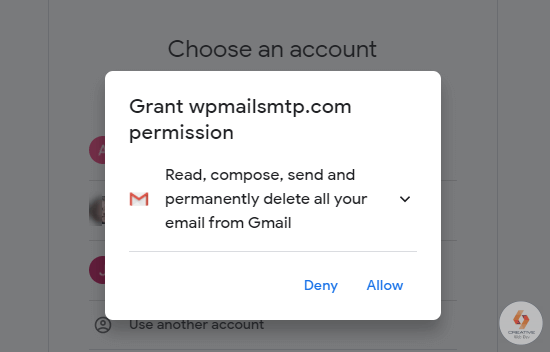
最后,您需要确认您的选择并再次单击“允许”按钮。
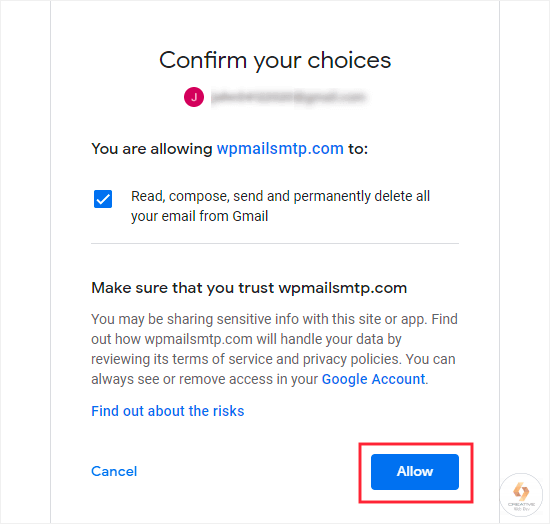
执行此操作后,您将被引导回插件 WP Mail SMTP,然后看到一条消息,确认您已成功将您的网站与 Google API 项目链接起来。
最后一步就是发送电子邮件进行测试以确保一切正常,可以在你的网站首页点击订阅或者购买产品,然后看能否正常收到邮件通知。
💥網站服務器Hostinger(20%折扣鏈接):https://creativewebdev.net/hostinger/
💥老牌域名註冊商Namesilo優惠碼:webdev
在查看完此文章的同时,您会发现以下资源也很有用: